
【DTM】マザーボードを替えたらWindowsが起動しなくなった話
どうも、サウスンです。
今回は DTM とは直接関係はありませんが、PC のパーツ交換で手間取った話をまとめてみました。
現在使用している PC が自作してから6年程度経っているのですが、メモリが不足して DAW 落ちが頻発するようになってきたので、思い切って新しいパーツに交換してみました。ですが、パーツを交換したはいいものの、Windows が起動しなかったり、プラグインが認識しなくなったり、色々と苦戦しましたので、トラブル内容とその対処法を以下にまとめてみました。
パーツ交換のきっかけ
パーツの交換をしようとしたきっかけは、Cubase 使用時にメモリ使用率が100% 近くまで上がり、Cubase が落ちることが多くなってきたためです。
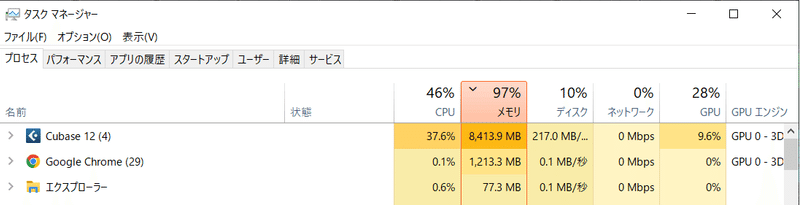
メモリは 16GB 積んでいますが、Cubase で 8GB 以上使用していました。(Chrome も 1GB 以上使ってた。。)
最近は Cubase のトラック数も増え、音源も重めのものを立ち上げるようになってきたので、足りなくなってきたんだと思います。
今後の DTM 作業のことも考えると、メモリはもっと積まないと厳しそうでしたので、新しく買うことにしました。(CPU も古くなっているので、ついでにそちらも新しいものにしました。)
システム構成
トラブル内容の前に、交換するパーツと私の PC 環境を軽く紹介をします。
交換パーツ
今回はメモリ、CPU、マザーボードを交換しました。
最近DAW落ちが頻発するようになったので、パーツを新しめのものに変えようと思います。 pic.twitter.com/r2IJdMh5rC
— サウスン (@southn_channel) June 17, 2022
メーカー、型番などは以下です。
CPU
Intel Core i7 12700メモリ
Team TPRD464G3200HC22DC01-Aマザーボード
GIGABYTE Z690 UD AX DDR4 Rev.1.x
交換前後の比較
交換前のパーツとの比較はこちらです。
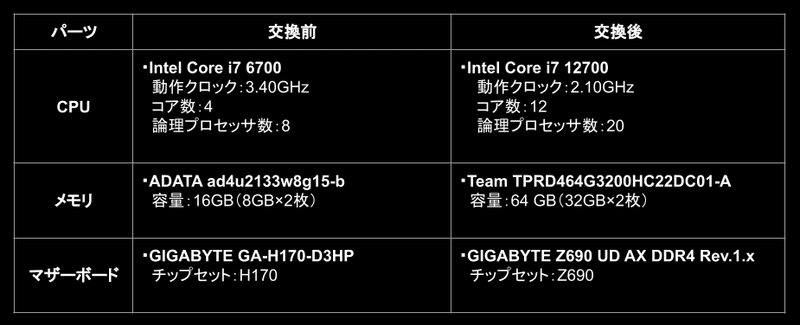
CPU は Intel の第6世代から現時点(2022年06月現在)で最新の第12世代になりました。1コアあたりの動作クロックは下がりますが、コア数が 3倍、論理プロセッサ数が 2.5倍になるので、総合的には大分性能アップしてると思います。
メモリは 16GB から 64GB の 4倍になりました。これで音源をたくさん立ち上げても大丈夫だと思います。
マザーボードは CPU の規格に合わせて買いました。接続端子などは基本的に変わりませんが、M.2 の接続端子が 3つも付いているので、ストレージの増設がたくさんできます。(多分そんなにつかわないとおもいます)
Windows 起動まで
注文したパーツが届き、週末の夜に交換作業を始めました。
パーツ交換するついでにファンなどの掃除もしながら行ったので、すべてのパーツが交換し終わるまでに 3時間程度かかりました。(大体 0時になってた。。)そして、モニタなど接続して電源をつけましたが、Windows が起動しない・・・。
BIOS の設定を確認したところ、起動ディスクの設定などができていないようでした。
Windows 起動までに行ったことは以下です。
・Microsoft のアカウントを紐づける
・BIOS をアップデートする
・セキュアブートモードを無効にする
・M.2 接続のストレージの挿す場所を変える
それぞれ説明していきます。
OS のライセンスを Microsoft のアカウントを紐づける
調べたところ、マザーボードを交換する際には OS の再認証が必要になるらしいです。以下の方法でライセンスを Microsoft アカウントに紐づけました。
これを知ったのがパーツ交換後だったので、一旦すべて以前のパーツに組みなおして紐づけ作業を行いました。。(もう紐づけは行ったので、次回以降は大丈夫かな)
BIOSをアップデートする
初歩的なところですが、BIOSのアップデートを忘れていました。
今回交換した GIGABYTE のマザーボードは「Q-Flash」という機能でBIOSを更新できました。
以下を参考に行いました。
セキュアブートモードを無効にする
BIOS には「CSM」と「セキュアブート」という設定があり、そこで OS の起動方法を制御してるようです。ここの設定によっては BIOS のシステム起動設定に目的のシステムドライブが表示されなくなります。
参考サイトは以下です。
私の場合は、
「CSM」を「有効」
「セキュアブート」を「無効」
にしたら、システムドライブが表示されました。

セキュアブートを無効にすることで起動オプションに各ストレージが表示されるようになった。
M.2 接続のストレージの挿す場所を変える
セキュアブートの設定まで行っても、Windows が起動しませんでした。
BIOS 設定は問題なさそうなので、システムドライブの問題を疑いました。システムドライブには、M.2 接続の SSD を使用していたので、それ関連で調べたところ、以下のような記事が見つかりました。
どうやら、マザーボードの M.2 端子は端子毎に役割が違うらしく、私が挿していた端子では OS の起動ができないようでした。
試しに別の M.2 端子に SSD を挿したところ、無事 Windows が起動しました。
Windows 起動後
Windows が起動後、さっそく Cubase を起動し、適当なプロジェクトを開いてみたところ、いくつかのプラグインが見つからないとエラーがでました。
プラグインによっては、マザーボードが変わったことで別の PC になったと認識され、ライセンスを再度アクティベートする必要があるようです。
私の場合は、Waves のバンドルと、Addictive Drums 2 が無効化されていました。
Waves のバンドル
Waves のバンドルは管理アプリの「Waves Central」から行います。
Waves Central を開いたところ、ライセンスが無効化されていましたので、下記サイトの「ライセンスのアクティベーション」の手順を行いました。
Addictive Drums 2
Addictive Drums 2 は「XLN Online Installer」という管理アプリがあります。
こちらを立ち上げたところ、自動でライセンスを更新するかどうかのダイアログが表示されたので、それに従い設定しました。
その他
CPU クーラーが合わない
今回交換した CPU は LGA 1700 という規格でした。以前の CPU とは規格が違いますが、見た目はあまり変わらなさそうだったので、いままで使用していた CPU クーラーをそのままつけようとしたところ、マウント器具が上手くつきませんでした。しょうがないので、現在は、CPU に付属していたクーラーをつけています。
しかし、CPU 付属のクーラーはあまり性能が良くないと評判っぽいので、専用のものを買いました。(2022年06月現在、LGA 1700 対応の CPU クーラー
はあまりないようですね)
BIOS 画面のスクショ方法
今回の作業では使用しませんでしたが、BIOS 画面のスクショ方法を紹介します。BIOS を以前の設定に戻す場合などは役に立つかなと思います。
やり方は簡単で、
BIOS 画面で F12 キーを押すと、挿入している USB メモリに画像が保存されます。
サブ機を持っていてよかった
今回 Windows が起動しない間、サブ機の PC(Surface)を使いました。
トラブルの対処方法を調べたり、BIOS をダウンロードするのに役に立ちました。パーツ交換中は PC が使えなくなるので、サブの PC を持っていればいろいろと助かると思いました。
さいごに
いろいろトラブルがありましたが、なんとかPCパーツを交換し、システムを復旧することができました!
これでメモリが 64GB になったので、当初の目的である DAW 落ちの対策はできたと思います。これからは音源を多めに立ち上げても問題無いはずです。
この記事が気に入ったらサポートをしてみませんか?
